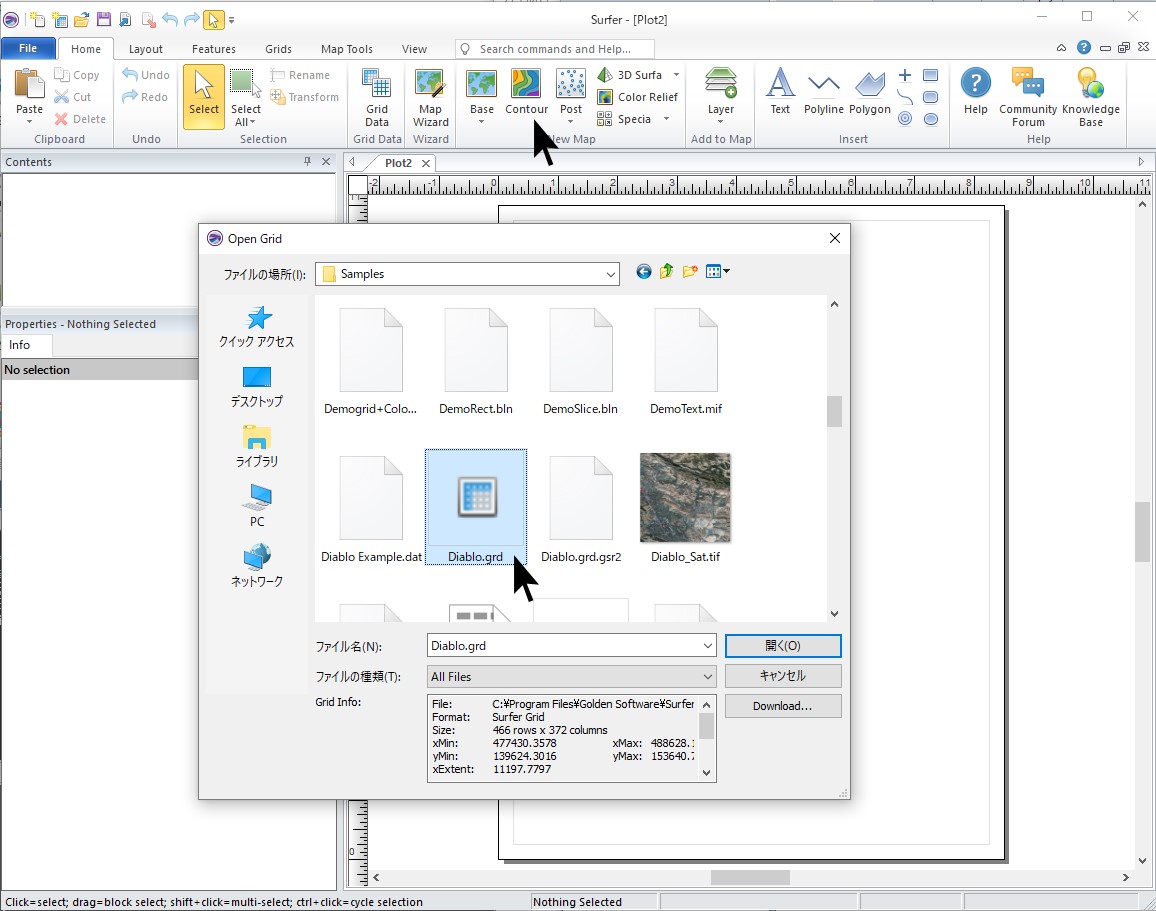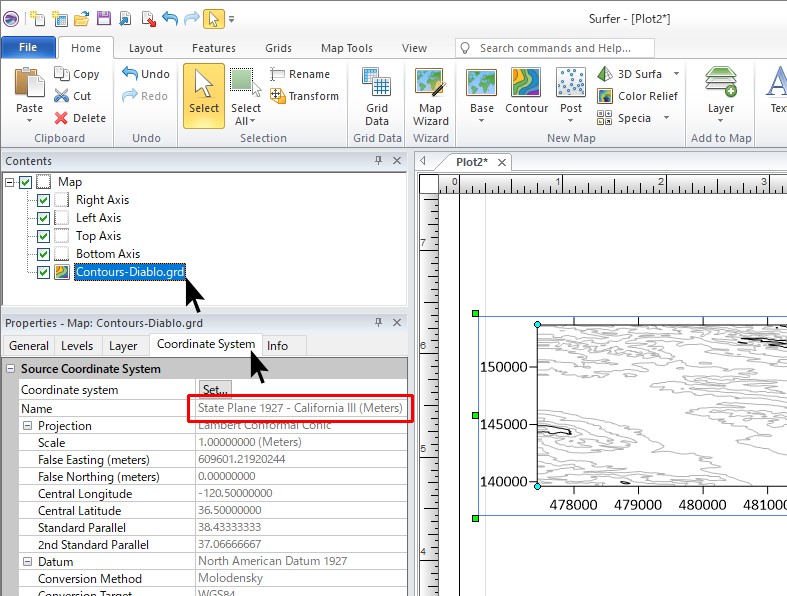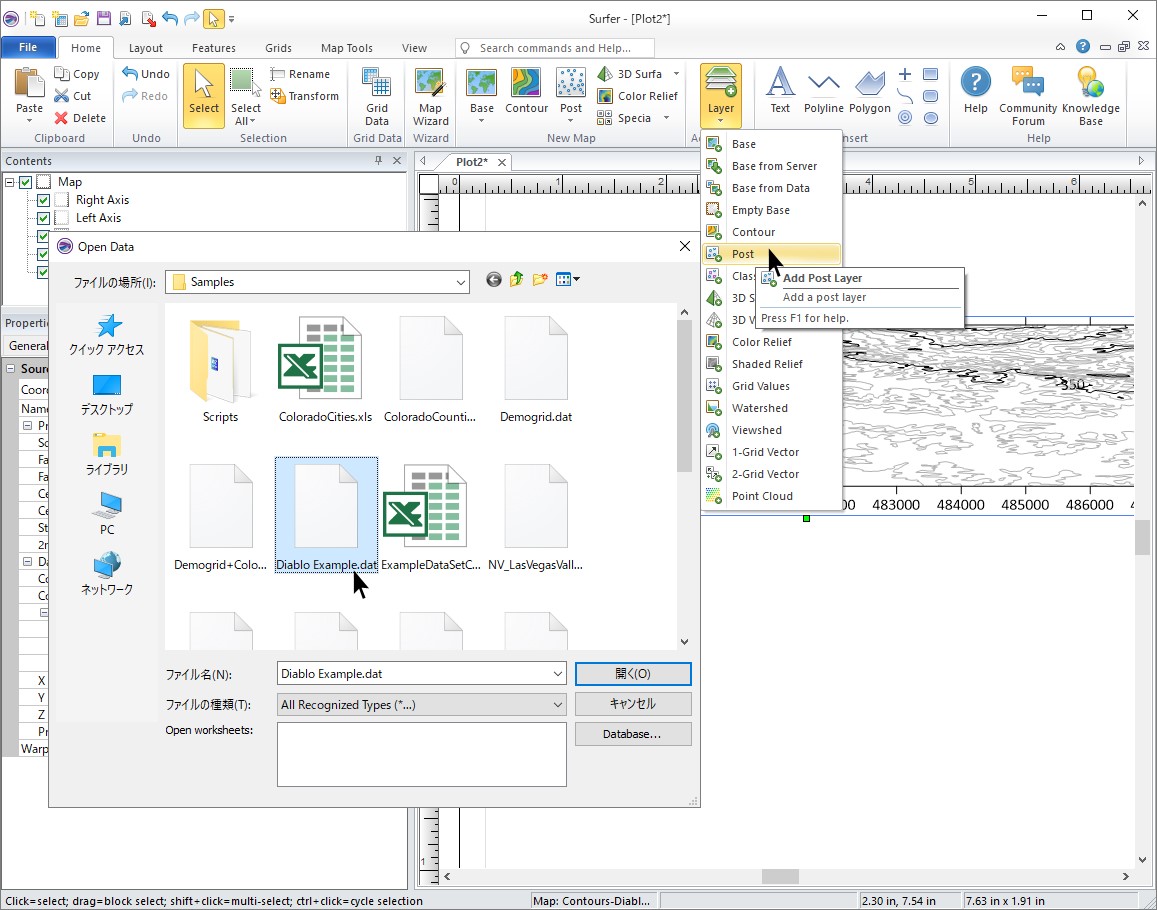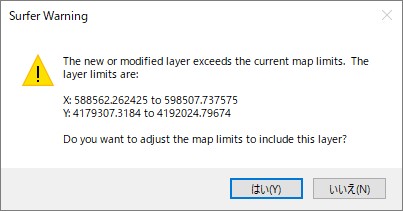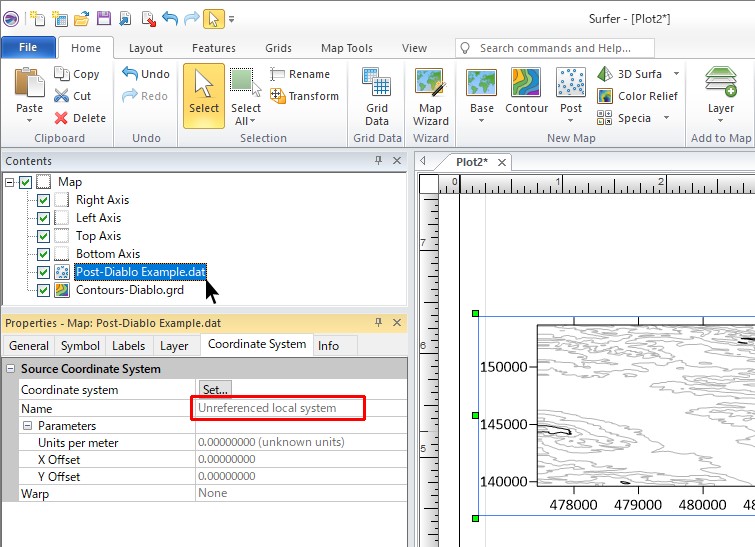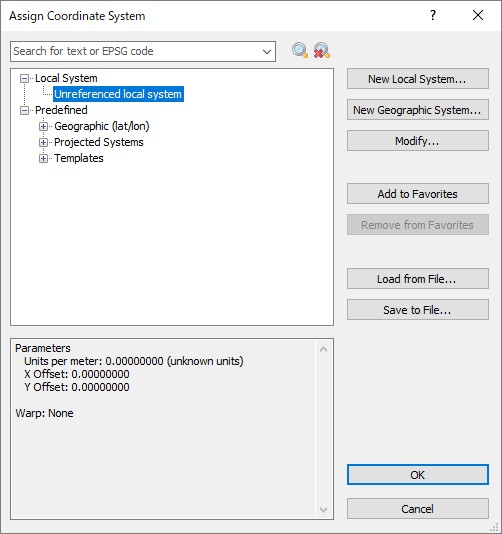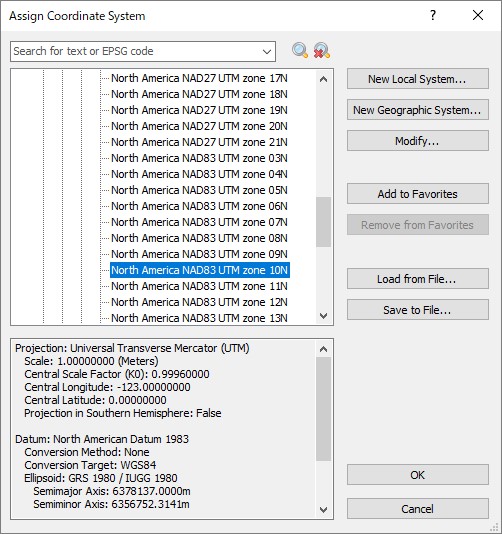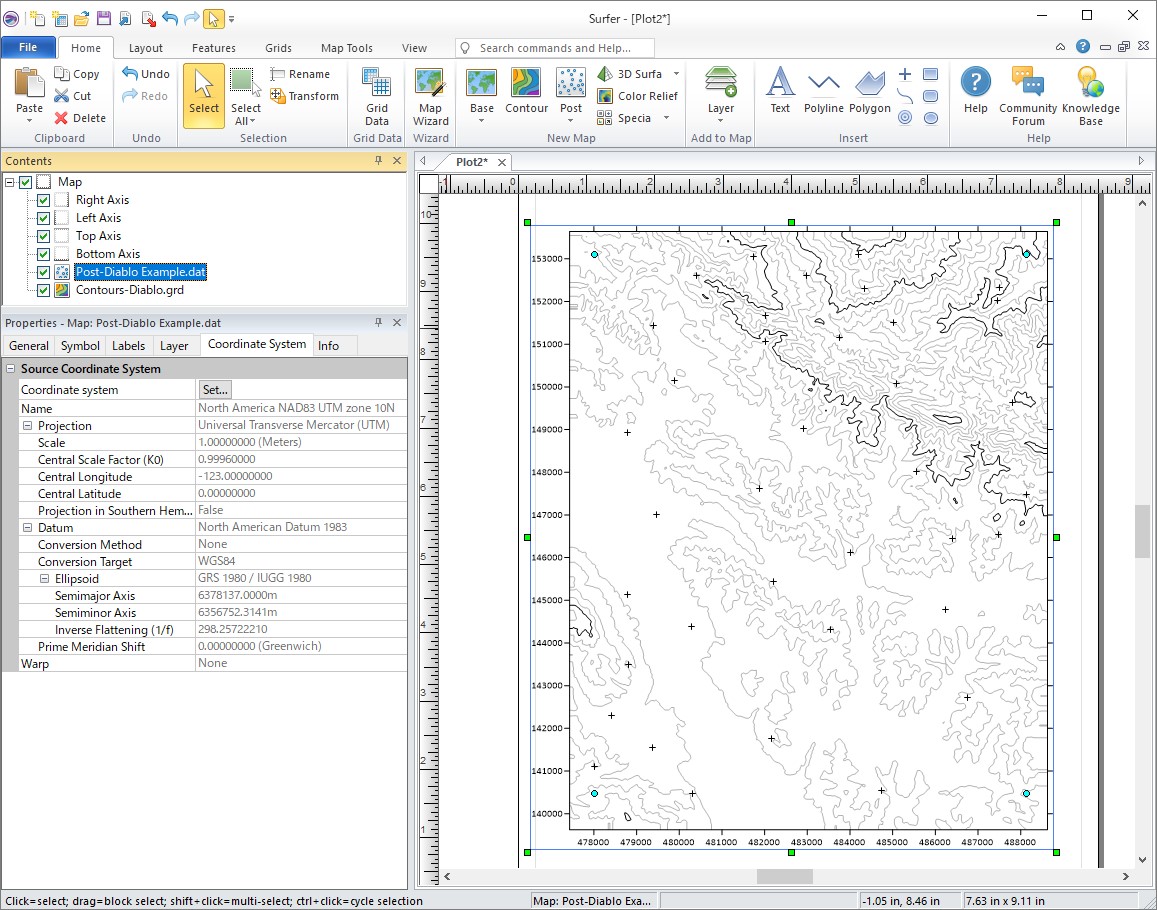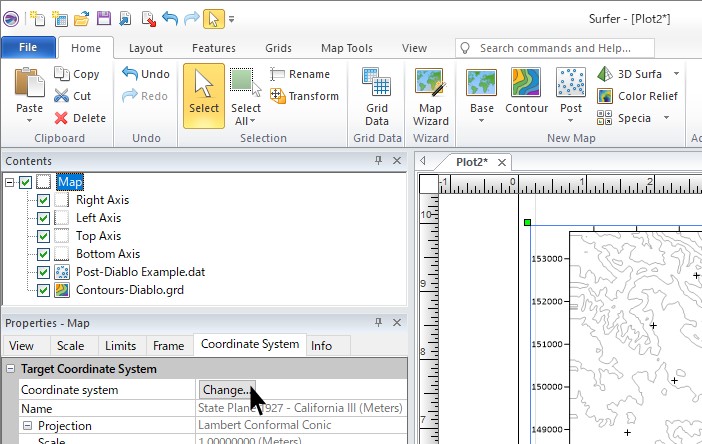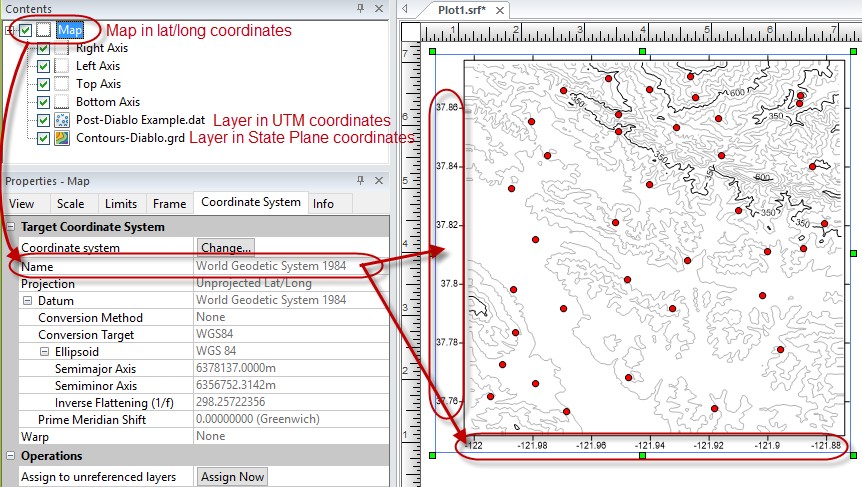|
| サイトマップ | |
|
 |
| サイトマップ | |
|
1つのマップ中には、種類の異なる座標系で作成された複数のファイルを使用して、それぞれのレイヤーを作成することができます。マップ内の各レイヤーは、それぞれ独自に定義された固有の Source coodinate system がありますので、これらのレイヤーは、その Map の target coordinate system にその都度 (on the fly) 投影されます。
例えば、State Plane 座標で作成された Contour マップと、UTM 座標で作成されたデータを重ね合わせて、緯度経度 (lat/lon ) 座標のマップとして表示させてみることにしましょう。